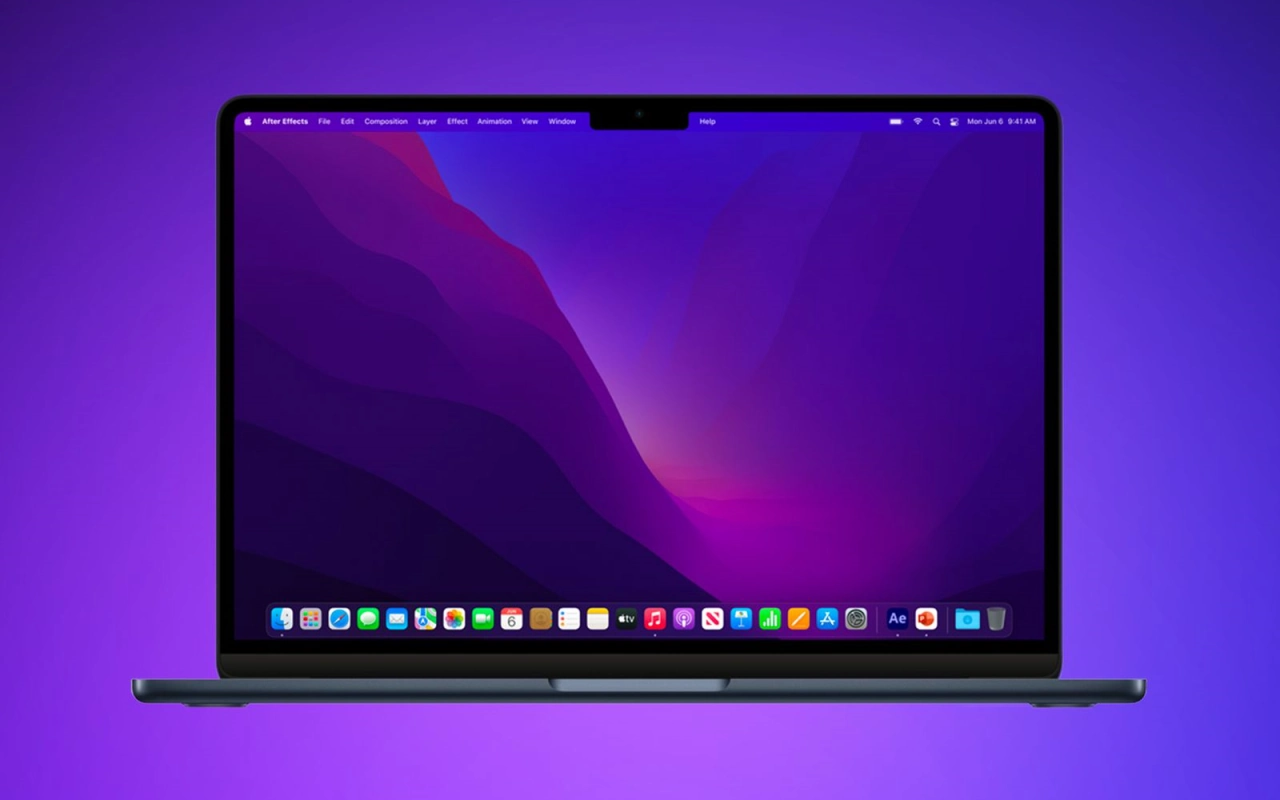Si acabas de comprar una laptop nueva, pero experimentas una situación incómoda, como un sobrecalentamiento, te estarás preguntando: ¿por qué la laptop se calienta mucho? Aunque no es normal, puede haber algunos descuidos que pasan desapercibidos, como bloquear la rejilla de entrada o jugar juegos de alta gama.
Cada vez más compactas y delgadas
Si has tenido oportunidad de pasar por algún reconocido negocio de computación, como la tienda de electrónica Mobo, te habrás dado cuenta que mayoría de los dispositivos modernos como tablets y laptops, se vuelven cada vez más delgados.
Con esa potencia en carcasas cada vez más pequeñas, existe un detalle que a menudo se asocia con máquinas de alto rendimiento: el sobrecalentamiento.
Muchas veces, es posible que hayas notado que tu laptop se calienta más de lo normal. Si se sobrecalienta hasta tal punto que es difícil de operar y el rendimiento se ve afectado, podría ser motivo de gran preocupación.
El recalientamiento de la laptop incluso podria ser respuesta a una de las siguientes preguntas:
- ¿Por qué mi laptop está lenta? El recalentamiento podría ser la causa
- ¿Por que mi laptop se apaga sola? Pues, el recalentamiento podría ser la causa.
¿Has estado enfrentando problemas de sobrecalentamiento de tu laptop? En este artículo, hemos enumerado algunas causas comunes para que puedas identificar por qué tu laptop se recalienta y cómo puedes solucionarlo.
En algunos casos, es posible que debas repararla a través de un servicio profesional de servicio de mantenimiento de laptops.
¿Por qué la laptop se calienta mucho?
Puede haber múltiples razones por las que tu laptop se calienta. Para empezar, si tu laptop puede estar en un lugar donde la temperatura ambiente es alta. En tal caso, es bastante normal esperar que la máquina se sobrecaliente.
Si usas tu laptop en un área donde la circulación de aire no es suficiente, ella es propensa a sobrecalentarse.
Y algo que ocurre frecuentemente con el uso es que las salidas de aire de la laptop se bloqueen, impidiendo el flujo de aire y provocando problemas de sobrecalentamiento.
El sobrecalentamiento de la laptop también podría surgir si no estás utilizando el adaptador de carga original.
Otra razón podría ser una pieza de software o servicio que se ejecuta en segundo plano y consume mucha potencia de procesamiento, además de posibles spywares o virus que saturen al procesador de la laptop.
Una laptop también puede sobrecalentarse si los componentes internos están obstruidos con polvo, lo que impide un flujo de aire limpio.
El problema también puede surgir si la pasta térmica de la CPU se desgasta, lo que lleva a una gestión térmica ineficiente.
Si los componentes de refrigeración internos de la computadora portátil, como el disipador de calor o los ventiladores de refrigeración, no funcionan correctamente.
Soluciones más comunes al problema de sobrecalentamiento de la laptop
- Elimina el polvo de la laptop para un flujo de aire eficiente
- Comprueba si hay desgaste
- Usa el cargador original de la laptop
- Haz un mantenimiento del software y evita que aplicaciones innecesarios se inicien automáticamente
- Usa una almohadilla de enfriamiento (cooling pad) para tu laptop
- Mantén la habitación más fresca
- Reemplaza la pasta térmica de la CPU (en un sitio autorizado profesional)
1. Elimina el polvo de la laptop para un flujo de aire eficiente

Las laptops hoy en día generalmente cuentan con ventiladores de CPU para garantizar una ventilación adecuada. Una laptop es más propensa a acumular polvo con el tiempo, en comparación con otros dispositivos inteligentes.
Si tu laptop se sobrecalienta, lo primero que debes verificar es si hay mucho polvo acumulado en las rejillas de ventilación o alrededor de la CPU y todo el sistema de enfriamiento.
Si hay polvo dentro del conducto, puedes limpiarlo con un cepillo o un paño suaves. También puedes usar una lata de aire comprimido. Asegúrate de no dañar ningún componente de la laptop mientras intentas quitar el polvo.
Esto debería resolver muchos problemas relacionados con el sobrecalentamiento de la laptop.
2. Comprueba si hay desgaste

Tu laptop es una máquina compleja con piezas y componentes intrincados. Si genera un exceso de calor, existe la posibilidad de que algunas piezas o componentes se dañen debido al desgaste.
Comprueba si se ha producido algún daño de este tipo en el cable de carga, el adaptador de carga o los puertos. Si se ha producido tal instancia, es posible que debas obtener un reemplazo para la parte dañada.
3. Usa el cargador original de la laptop

Asegúrate de estar utilizando el cargador original que viene incluido con la laptop.
Puede haber una gran cantidad de cargadores compatibles de terceros en el mercado, que probablemente serán mucho más asequibles en comparación con el cargador original. Pero siempre es mejor usar un cargador de laptop genuino o certificado por la marca.
4. Evita que aplicaciones y procesos innecesarios se inicien automáticamente
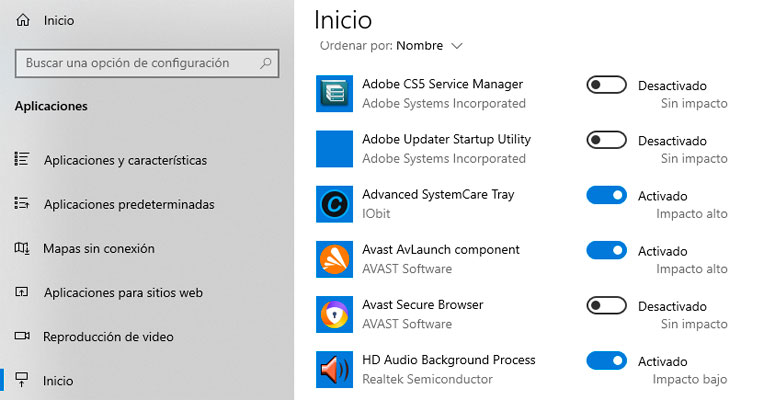
A veces, muchas aplicaciones y servicios inútiles pueden iniciarse durante el proceso de inicio, lo que genera una gran carga de trabajo en el procesador de la laptop y reduce su rendimiento. Para evitar tal situación, puedes detener todas las aplicaciones que consideres innecesarias durante el inicio.
Para detener estas aplicaciones, puedes usar el Administrador de tareas de Windows o puedes presionar el menú de configuración y deshabilitar las aplicaciones innecesarias desde allí. Además, hay varios procesos de inicio que puedes desactivar.
Asegúrate de no deshabilitar ninguna aplicación o proceso que sea crucial para un arranque exitoso de Windows.
5. Usa una almohadilla de enfriamiento para laptop

Aunque las laptops tienen un ventilador de enfriamiento de CPU interno, comprar una almohadilla de enfriamiento externa para laptop ayuda a eliminar el exceso de calor mientras realizas tareas pesadas.
Una almohadilla de enfriamiento para laptop proporciona enfriamiento adicional para ayudar a que la laptop funcione según lo previsto.
Debes tener en cuenta que el mecanismo de enfriamiento nativo varía según el dispositivo, el aire puede entrar abajo y salir por arriba, o viceversa; por lo que deberás asegurarte de que la almohadilla de enfriamiento sea compatible con tu laptop en este aspecto.
6. Mantén la habitación fresca

A veces, la laptop solo se sobrecalienta porque hay una temperatura ambiente más alta, especialmente durante los veranos.
En algunos casos, bien puedes modificar las cosas en tu habitación y usar un aire acondicionado, un enfriador o un ventilador para bajar la temperatura ambiente y evitar que la laptop se sobrecaliente.
7. Reemplaza la pasta térmica de la CPU

Cada laptop tiene una CPU y utiliza una pasta térmica para pasar el calor generado por la CPU a la solución de enfriamiento (disipador de calor y ventiladores de enfriamiento). A veces, si el fabricante de la laptop usa pasta térmica de baja calidad, puede desaparecer en un par de años. Podría desaparecer aún más rápido si usas la laptop en condiciones de calor y humedad.
En tal caso, es posible que debas contratar a un profesional para que te ayude a abrir la laptop y reemplazar la pasta térmica por una de mayor calidad.
Puedes encontrar buena pasta térmica de marcas como Arctic, Cooler Master, Noctua y Thermal Grizzly. Lea las reseñas antes de comprar una pasta térmica y elige la que ha recibido mejores calificaciones. Luego, obtén la ayuda de un profesional certificado de servicio de laptops, para reemplazar la pasta térmica existente por una más nueva y de mayor calidad. Esto debería solucionar muchos problemas de sobrecalentamiento.
Conclusión
Las soluciones enumeradas aquí podrán ayudarte a identificar los problemas causantes de que la laptop se calienta mucho.
Una vez que determines el problema, es más fácil evitar que tu laptop se sobrecaliente y cause daños al hardware. Luego de haberse solucionado el problema, tu laptop no debería sobrecalentarse y se evitará así cualquier problema con el rendimiento.